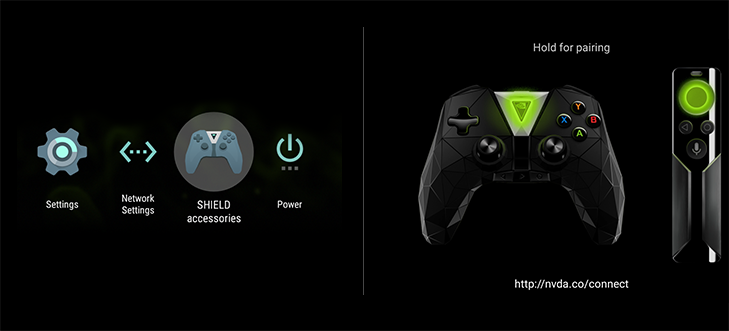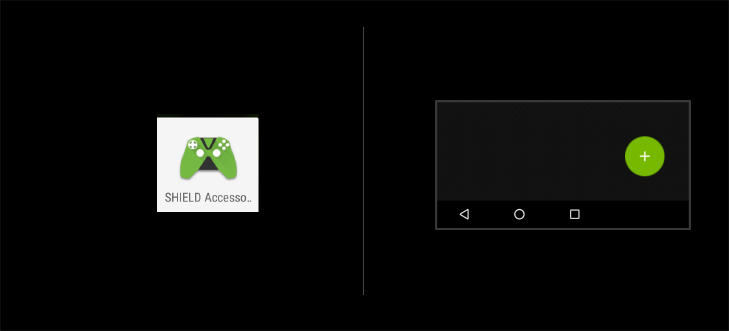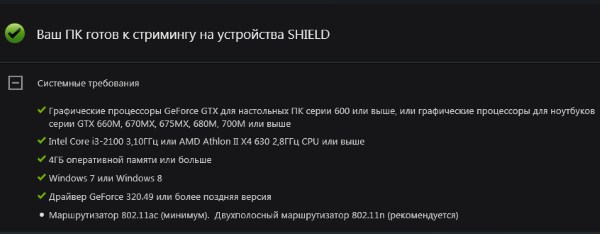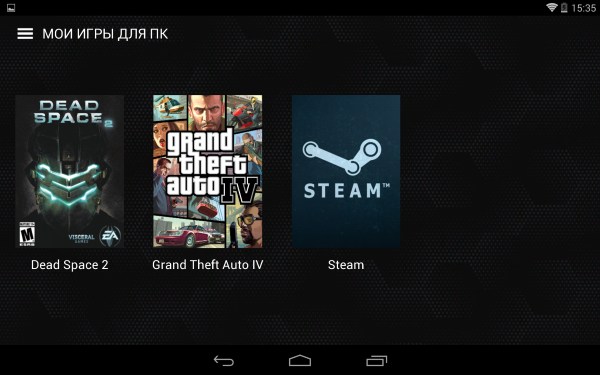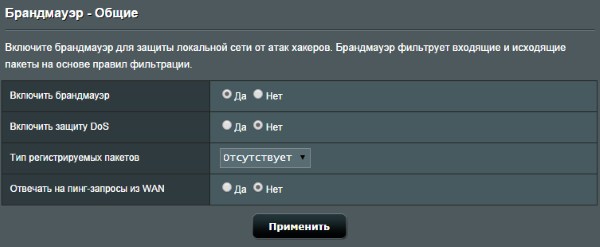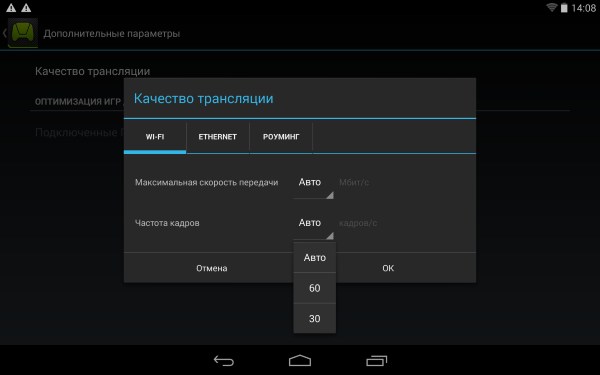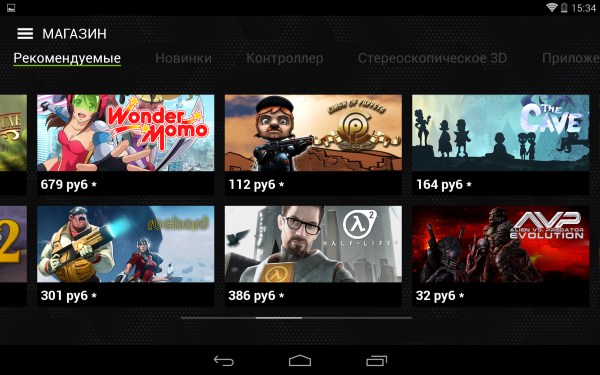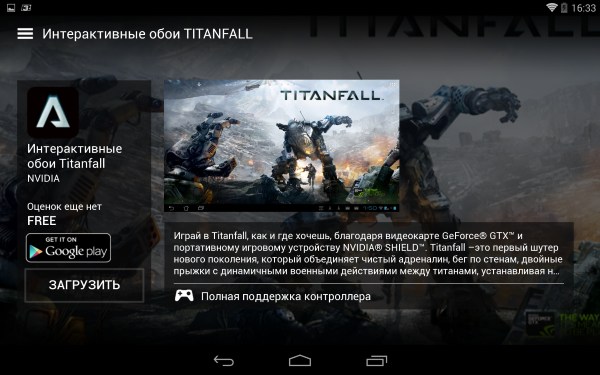Shield wireless controller что это
SELECT THE ACCESSORY YOU ARE TRYING TO CONNECT
SELECT THE DEVICE YOU ARE TRYING TO
CONNECT YOUR ACCESSORY TO
SELECT THE DEVICE YOU ARE TRYING TO
CONNECT YOUR ACCESSORY TO
Connecting a controller
To connect a SHIELD TM accessory, your SHIELD’s light should be flashing.
If the SHIELD TV light is not flashing, touch and hold the power button on the
SHIELD until the «connect accessory» screen appears on your TV.
CONNECTING A CONTROLLER
Make sure your controller is unplugged, and then touch and hold the NVIDIA
button until it flashes. The controller should connect after a few moments.
If the button did not flash, please charge your controller and try again.
Connecting a controller
With an existing controller or remote, or with your new controller plugged into your
SHIELD TM TV, open the «SHIELD accessories» app on the SHIELD TV home screen and
select «Pair an accessory».
CONNECTING A CONTROLLER
Make sure your controller is unplugged, and then touch and hold the NVIDIA
button until it flashes. The controller should connect after a few moments.
If the button did not flash, please charge your controller and try again.
CONNECTING A CONTROLLER
Make sure the SHIELD TM home screen is visible on your TV.
Hold the SHIELD controller within 1 foot of your SHIELD TV. Press and hold the NVIDIA
button on your controller until the blue LED flashes (just above the NVIDIA button).
The controller should connect after a few moments.
If the LED does not flash, please charge your controller and try again.
SHIELD Controller
Wait until you see a «SHIELD controller connected» notification appear
If the LED did not flash, please charge your controller and try again.
CONNECTING A CONTROLLER
Run the «SHIELD TM Accessories» app on your SHIELD Tablet.
From the app, press the green «+» icon.
CONNECTING A CONTROLLER
Press and hold the NVIDIA button on your controller until
the blue LED flashes (just above the NVIDIA button).
The controller should connect after a few moments.
If the LED doesn’t flash, please charge your controller and try again.
CONNECTING A CONTROLLER
Run the «SHIELD TM Accessories» app on your SHIELD Tablet.
From the app, press the green «+» icon.
CONNECTING A CONTROLLER
Touch and hold the NVIDIA button until it flashes. The controller should
connect after a few moments.
If the button did not flash, please charge your controller and try again.
CONNECTING A CONTROLLER
Connecting to a GeForce-equipped PC currently requires that you first
update your SHIELD TM controller firmware via a SHIELD TV or SHIELD tablet
to version 1.0 or later.
Make sure the latest GeForce Experience software is installed on your PC.
Plug your SHIELD Controller into your PC using the provided USB cable.
Support for wireless Bluetooth connection is coming soon.
CONNECTING A CONTROLLER
Wait until you see a «SHIELD controller connected» notification appear
If the LED did not flash, please charge your controller and try again.
CONNECTING A CONTROLLER
Make sure the latest GeForce Experience software is installed on your PC.
Plug your SHIELD TM Controller into your PC using the provided USB cable.
CONNECTING A CONTROLLER
Wait until you see a «SHIELD controller connected» notification appear
If the LED did not flash, please charge your controller and try again.
CONNECTING A REMOTE
Make sure the SHIELD home screen is visible on your TV.
Hold the SHIELD remote within 1 foot of your SHIELD TV.
If you are pairing a new remote, press and hold the Select button on your remote until the remote light flashes.If your remote has been paired to a different SHIELD, press and hold Home and Back until the remote light flashes.
The remote should connect after a few moments. If pairing did not complete,click «Pair manually» below.
If the LED does not flash, please charge or replace your batteries and try again.»
CONNECTING A REMOTE
With an existing controller or remote, or with your new controller plugged into your SHIELD TM TV, open the «SHIELD accessories» app on the SHIELD TV home screen and select «Pair an accessory».
Press and hold the Select button on your remote until the remote light flashes.
The remote should connect after a few moments.
Какие контроллеры совместимы с NVIDIA Shield TV Pro (2019)?
У NVIDIA Shield TV (2019) и Shield TV Pro могут быть радикально новые дизайны ламп, но он по-прежнему удерживает корону как лучшее потоковое устройство под управлением Android TV. Это также способная игровая консоль, которая может получать доступ к играм из Google Play Store или с устройства потоковой передачи игр NVIDA GeForce NOW. Для всего этого вам понадобится контроллер. К счастью, NVIDIA предлагает надежную поддержку контроллеров Bluetooth, что означает, что у вас есть множество вариантов на выбор.
Специально разработан NVIDIA : контроллер NVIDIA Shield
Контроллер NVIDIA Shield разработан таким образом, чтобы в полной мере использовать все возможности NVIDIA Shield со встроенным микрофоном для Google Assistant и разъемом для наушников, а также выделенным регулятором громкости и системой Android. В отличие от других опций контроллера, он подключается через Wi-Fi, поэтому проблем с задержкой не возникает.
69 долларов на Amazon
Ретро игровое блаженство : 8Bitdo SNES30
Контроллер 8Bitdo SNES30 предлагает привычный контроллер с некоторыми современными улучшениями, такими как двойные ручки и вторая пара плечевых кнопок. По сути, он поддерживает тот же форм-фактор, что и классический контроллер Super Nintendo, обновляя его всеми функциями DualShock от PlayStation. Он подключается по беспроводной связи через Bluetooth, а также может быть подключен через USB-C.
45 долларов на Amazon
Последние новости от SteelSeries : SteelSeries Stratus Duo
SteelSeries Stratus Duo — это беспроводной контроллер, который позволяет подключаться к вашему NVIDIA Shield или телефону Android через Bluetooth или может быть подключен к ПК с помощью прилагаемого USB-ключа Wi-Fi. Это исключительно удобный контроллер с аккумулятором, который не подведет вас во время марафонской игры.
50 долларов на Amazon
Лучший вариант для фанатов Sony : беспроводной контроллер DualShock 4
Беспроводной контроллер Sony для PlayStation 4 также можно подключить к NVIDIA Shield. Переведите контроллер в режим сопряжения, и он должен появиться в качестве доступного аксессуара Bluetooth в настройках Shield. Работая от перезаряжаемого внутреннего аккумулятора с прилагаемым зарядным кабелем, есть веская причина, по которой Sony придерживалась конструкции контроллера DualShock для нескольких поколений консолей.
44 доллара в Amazon
Отличный контроллер для Android : SteelSeries Stratus XL
Stratus XL по-прежнему является одним из наших любимых контроллеров Bluetooth для телефонов Android, поэтому он заслуживает отдельного упоминания в качестве отличного аксессуара для нашего любимого устройства потоковой передачи Android. Он имеет специальные элементы управления для управления устройствами Android и быстро и надежно подключается. Это требует батарей AA.
27 долларов на Amazon
Лучший контроллер от Microsoft : беспроводной контроллер Xbox One
Не все контроллеры Xbox One будут работать с NVIDIA Shield — контроллеры, выпущенные начиная с Xbox One S, включают функцию Bluetooth для подключения к другим устройствам. Этот иконический контроллер доступен в широком диапазоне цветов и стилей и является отличным вариантом, который вы уже можете приобрести, если играете на Xbox.
40 долларов на Amazon
Стоит ли покупать контроллер NVIDIA Shield?
Источник: Android Central
Вы действительно не ошибетесь, если будете использовать собственный игровой контроллер NVIDIA, который был переработан в 2017 году, когда NVIDIA обновила Shield TV. Это удобный контроллер, который легко сочетается с новым NVIDIA Shield TV (2019) и предлагает такие функции, как сенсорный слайдер для управления громкостью и разъем для наушников для полного погружения во время игры. Вы также можете использовать его для игр на других устройствах Android, что круто.
NVIDIA раньше предлагала комплект геймеров, который включает в себя игровой контроллер со старыми моделями Shield TV, но пока такого комплекта нет для NVIDIA Shield TV (2019) или модели Pro. Вместо этого контроллер продается отдельно и, к сожалению, он входит в число более дорогих вариантов контроллера, доступных для Shield TV.
Это прискорбно, потому что, честно говоря, как бы ни был хорош контроллер, может быть трудно оправдать цену, когда есть другие доступные опции, которые будут работать так же хорошо, с
Возможно, у вас уже есть контроллер, который будет работать нормально
Хотя использование собственного контроллера NVIDIA имеет некоторые преимущества, подключить его можно практически к любому другому Bluetooth-контроллеру, который у вас уже есть. Это включает в себя совместимые контроллеры PS4 или Xbox One, которые работают по Bluetooth.
Мы можем заработать комиссию за покупки, используя наши ссылки. Узнайте больше
Игровые возможности Nvidia Shield Tablet
В первой части обзора Nvidia Shield Tablet мы подробно рассказали о самом устройстве и тщательно изучили его согласно методике для планшетов. Сегодня в более свободной форме рассказ пойдет об игровой стороне вопроса, о том, ради чего, собственно, и задумывалась линейка Nvidia Shield.
Видеообзор
Сначала еще раз предоставим возможность взглянуть на планшет Nvidia Shield Tablet «вживую» в нашем видеообзоре:
Беспроводной контроллер Nvidia Shield
Линейка Nvidia Shield пополнилась новым форм-фактором. В дополнение к консоли мы получили отдельно планшет и геймпад Nvidia Shield.
Внешне беспроводной контроллер Nvidia имеет много общего с портативной консолью. Очень близки размеры: максимальная разница в габаритах составляет примерно 15 мм, на столько геймпад уступает по ширине.
Внушительный размер позволил разместить на геймпаде большое количество элементов управления. Основной набор внешне практически не изменился со времен консоли — два аналоговых стика, монолитная крестовина и четыре кнопки с буквами.
В обзоре оригинальной Nvidia Shield мы отмечали проблемы с крестовиной. Здесь ничего подобного замечено не было. Все элементы управления имеют четкий ход и не люфтят; налицо высокое качество сборки. Аналоговые стики имеют удобные углубления. А вот недостатки, связанные с удобством посадки, контроллер Shield унаследовал полностью: во время игры нередко приходится перехватывать геймпад, чтобы дотянуться до «Y» или стрелки вверх.
Немного видоизменились спусковые крючки — пара перпендикулярных глянцевых кнопок на верхней грани. Раньше они имели удобные небольшие углубления, а теперь их нет.
Неигровые элементы управления в контроллере Shield стали практически полностью сенсорными. Они симпатично скомпонованы в два серебристых треугольника, соединенных черной глянцевой полосой.
Центральная сенсорная кнопка с логотипом Nvidia включает контроллер и открывает на планшете игровой клиент Shield Hub. Слева от логотипа — сенсорная клавиша возврата на предыдущий экран, внизу — выхода на рабочий стол. Кнопка справа в ОС Android вызывает приложение Gamepad Mapper, позволяющее привязать команды сенсорного дисплея к геймпаду. Сделать это непросто, поскольку никаких справочных материалов производитель не предоставляет, а об интуитивности интерфейса не может быть и речи. Внушительный список поддерживаемых контроллером Android-игр представлен на отдельной странице сайта Nvidia.
Нижний серебристый треугольник фронтальной панели — это тачпад. Из-за миниатюрного размера и изогнутой формы для постоянного использования он, конечно, не подходит, но в некоторых случаях оказывается очень полезным, например, для передвижения курсора на те элементы интерфейса, до которых нельзя добраться через прокрутку. Под тачпадом находится качелька регулировки громкости.
Разъемов у контроллера два — Micro-USB для подзарядки и 3,5-мм «миниджек» для наушников. Имеется встроенный микрофон. Геймпад соединяется с планшетом через Wi-Fi Direct и делает это очень быстро. Совместим он не только с планшетом, но и с консолью Nvidia Shield. также есть информация о частичной совместимости с Nvidia Tegra Note 7. К одному планшету можно подключить до четырех геймпадов.
Беспроводной контроллер Nvidia Shield может похвастаться функциональностью, качественной сборкой и интересным дизайном, но до удобства Dualshock 4 и геймпада XBox One ему далековато. Отчасти из-за массы — контроллер PS4 в полтора раза легче — но преимущественно из-за формы устройства. Создается впечатление, что геймпад Nvidia Shield разместится в руках значительно комфортнее, если у него удалить тачпад — сразу сформируются рукоятки, которые можно обхватить руками. Но в таком случае мы лишаемся удобнейшего элемента управления, который не раз выручит нас в работе со всплывающими окнами Steam. Так что выбор в пользу тачпада оправдан. А компромиссов при таком количестве элементов управления не избежать.
Консольный режим
При подключении внешнего дисплея через Mini-HDMI на выбор доступно два режима трансляции.
В первом, зеркальном, изображение на внешнем дисплее и экране устройства будет синхронизировано. А во втором, консольном режиме, планшет сосредоточится на передаче контента в разрешении 1080p, а для максимальной концентрации ресурсов закроет все остальные приложения и выключит собственный дисплей. Для Tegra K1 такие меры предосторожности в Android-играх выглядят излишними, но при удаленной трансляции с компьютера это будет полезно для сохранения скорости интернет-канала. Кроме того, консольный режим предпочтителен, потому что в нем ничего не отвлекает от игры.
Трансляция с ПК
Одной из главных особенностей линейки устройств Nvidia Shield является функция Gamestream — возможность беспроводной трансляции игр с компьютера или ноутбука, оснащенного видеокартой Nvidia. Консоль поддерживала эту функцию только в случае, если оба устройства находились в одной сети, причем для перестраховки ей был присвоен бета-статус.
В Nvidia Shield Tablet стриминг в одной сети поддерживается уже без всяких тестовых оговорок, а в качестве экспериментальной выступает долгожданная функция Remote Gamestream, позволяющая использовать для соединения с ПК другую беспроводную сеть и тем самым освободить планшет!
Основной список требований Remote Gamestream соответствует списку обычного Gamestream, а также имеется пара дополнений. Минимальная скорость скачивания и загрузки используемых интернет-соединений должна быть не менее 5 Мбит/с. Кроме того, рекомендуется соединять Shield Tablet с сетью в диапазоне 5 ГГц.
Процедура настройки Remote Gamestream не особенно сложна. Для начала через панель управления Windows необходимо включить сетевое обнаружение компьютера. Следующий шаг зависит от того, поддерживает ли роутер, соединенный с ПК, функцию UPnP. Если нет, то через настройки роутера необходимо вручную перенаправить некоторые порты (инструкцию для многих моделей можно найти на специальном сайте, а список портов имеется в инструкции Remote Gamestream). После этого подключите Shield Tablet к ПК через общую сеть. Компьютер сохранится в памяти планшета, и соединяться с ним можно будет уже из любой другой сети. Для корректной работы функции необходимо, чтобы компьютер имел статический IP-адрес. Также в некоторых моделях роутеров с поддержкой UPnP необходимо вручную перенаправлять некоторые порты; например, на нашем рабочем Asus RT-N66U пришлось перенаправлять порты 7 и 9.
Для трансляции в режиме Remote Gamestream были задействованы The Elder Scrolls V: Skyrim и Dead Space 2. Соединение с удаленным рабочим ПК осуществлялось через такой же роутер Asus RT-N66U, подключенный к довольно «толстому» каналу 50 Мбит/с. Установить связь поначалу не удавалось, но после тщательного изучения мы обнаружили, что на рабочем роутере был включен встроенный брандмауэр. В нем и заключалась проблема.
Для более комфортной игры мы подключили планшет к большому внешнему дисплею через Mini-HDMI в консольном режиме. На экран, соответственно выводилась картинка в разрешении 1080p. В нашем случае никаких задержек не было: мы с комфортом играли в требующую относительно быстрой реакции Dead Space 2. Вообще, при недостаточном качестве соединения Nvidia Shield Tablet позволяет понизить настройки передачи видео, причем для разных типов подключения:
Контекстное меню во время игры вызывается кнопкой в правом углу серебристого треугольника на геймпаде. С помощью меню можно открыть экранную клавиатуру, выйти из игры или в Steam.
Официально заявленный список игр, которые можно транслировать на планшет с ПК, не особенно велик, но мы заметили немалое количество актуальных хитов. К тому же, никто не запрещает добавлять в библиотеку Steam сторонние игры и без проблем транслировать их (хотя придется поколдовать с управлением).
Стоит обратить внимание, что некоторые игры из этого списка не поддерживают контроллер, и вам придется подключать к планшету bluetooth-мышь с клавиатурой. Или, опутав себя кабелями, обойтись USB OTG.
Режим Remote Gamestream доступен не только для планшета Nvidia Shield, но и для консоли. Ее форм-фактор, конечно, более удобен в дороге, но обеспечить в таких условиях достаточно скоростное соединение может быть проблематично. Эксперимента ради мы испробовали Remote Gamestream на просторах бесплатного Wi-Fi в московском метро и не смогли даже подключиться к удаленному компьютеру.
Благодаря режиму Shadowplay с помощью Nvidia Shield Tablet можно организовать потоковую трансляцию в HD-качестве через сервис Twitch.tv и затем сразу выложить видео на Youtube. Очень удобная функция для популярных нынче съемок в жанре «let’s play».
Отдельной вкладкой в Shield Hub представлен магазин эксклюзивных игр для планшета. В первую очередь взгляд притягивает старая-добрая Half Life 2. Из остальных имен отметим Portal, Alien vs Predator: Evolution, Trine 2, переиздание классической Doom, Titanfall. Titanfall?! Нет, это всего лишь интерактивные обои. Но поиграть можно в режиме Gamestream.
Точность синхронизации планшета и ПК во время трансляции сохраняется на высоком уровне, исключающем какие-либо проблемы. В этом можно убедиться, посмотрев наш видеообзор Nvidia Shield Tablet.
Заключение
Развитие серии Nvidia Shield продолжается по всем направлениям. Shield Tablet не выпускается на замену консоли. Варьируя форм-фактор, производитель старается удовлетворить как можно более широкую аудиторию. Поэтому новые программные функции поддерживаются как героем нашего обзора, так и первенцем серии. В их число вошел и долгожданный Remote Gamestream! Отныне планшет и компьютер не «скованы одной цепью», что делает Nvidia Shield по-настоящему мобильной игровой платформой.
Конечно, здесь можно начать нудную дискуссию о повсеместной доступности скоростного интернета. Но для Nvidia она обернется еще одним очком в ее пользу, ведь производитель идет в этом вопросе навстречу пользователям, позволяя регулировать параметры беспроводной передачи. Так что остается поздравить калифорнийскую компанию с интересным продуктом и продолжать следить за развитием линейки.
Беспроводная трансляция игрового контента также является одной из функций, связывающих мобильные устройства Sony Xperia и игровые консоли Sony Play Station. При первой возможности мы обязательно испробуем режим Sony Remote Play на новом планшете производителя и, конечно же, сравним его с Nvidia Gamestream.